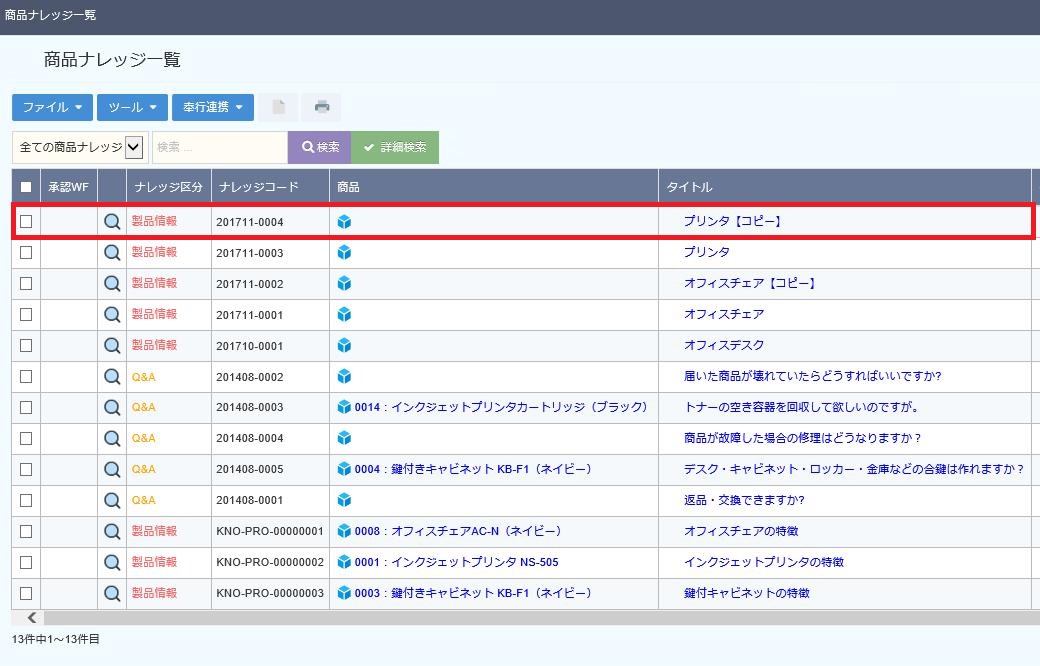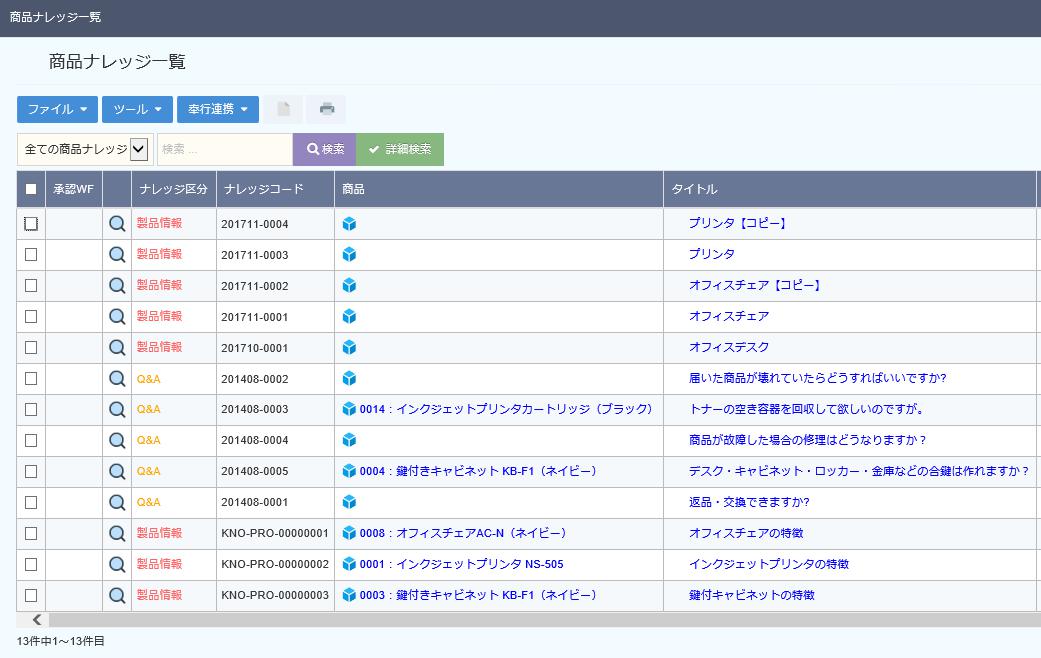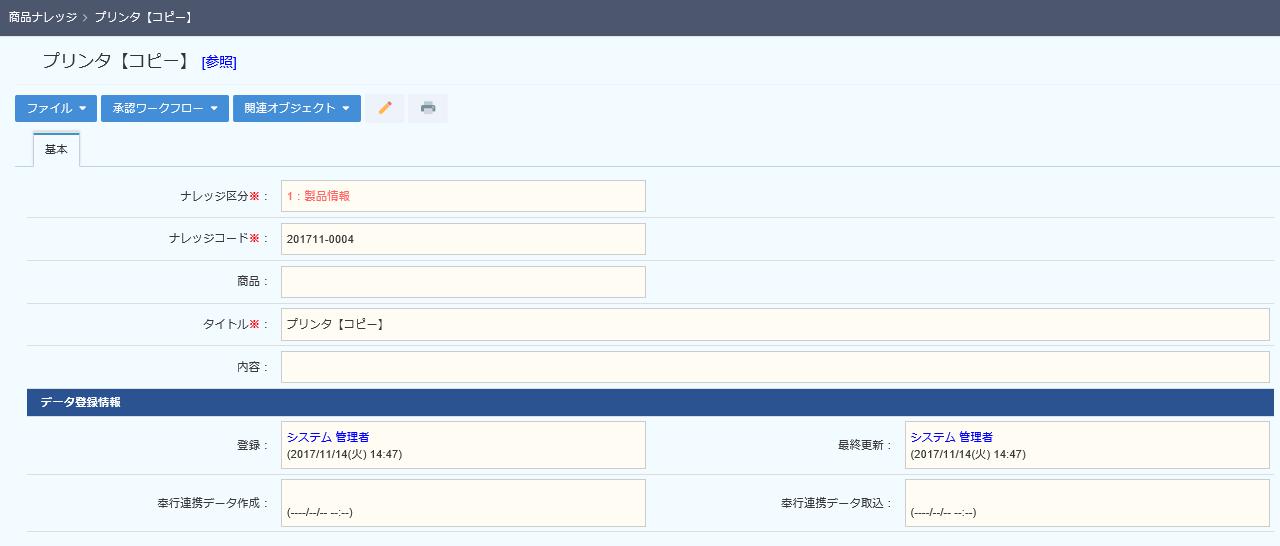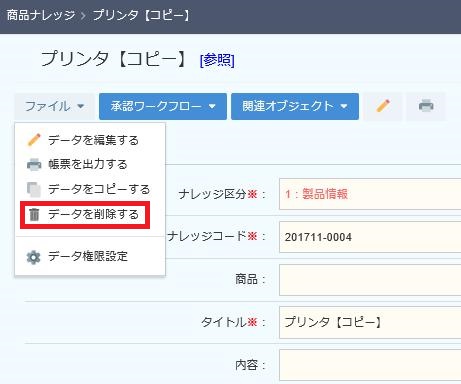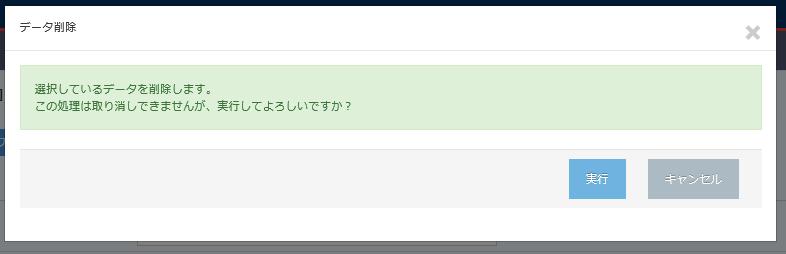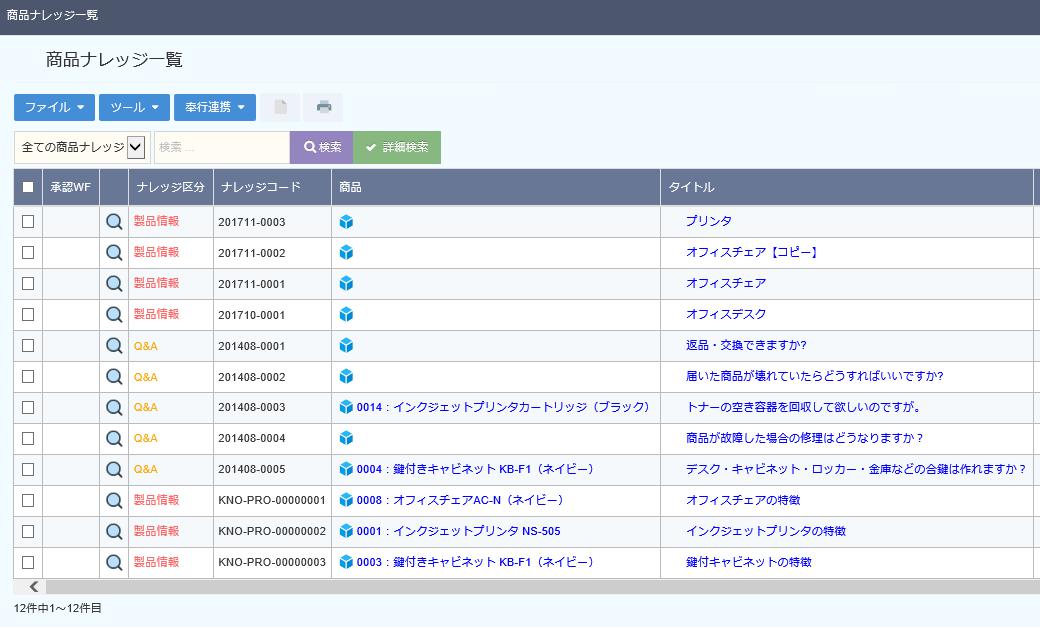「ナレッジ」とは、企業などの組織にとって有益な知識・経験・事例・ノウハウなど付加価値のある情報をいいます。
All Gather CRMでは、営業及びお問合せ案件情報のほかに商品に関連する登録情報も、ナレッジとして管理することが可能です。
目次
手順
商品ナレッジの一覧画面を表示する
- ナビゲーションメニューから[商品ナレッジ]を選択します。
※メニューの設定方法については、【メニューを設定する】を参照してください。 - 商品ナレッジの一覧が表示されます。

商品ナレッジを登録する
- 商品ナレッジの一覧画面を表示します。メニューから[ファイル]-[データを作成する]を選択するか、
 をクリックします。
をクリックします。
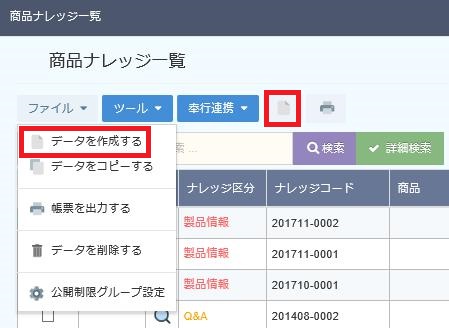
- 商品ナレッジの新規登録画面が表示されますので、内容を入力します。
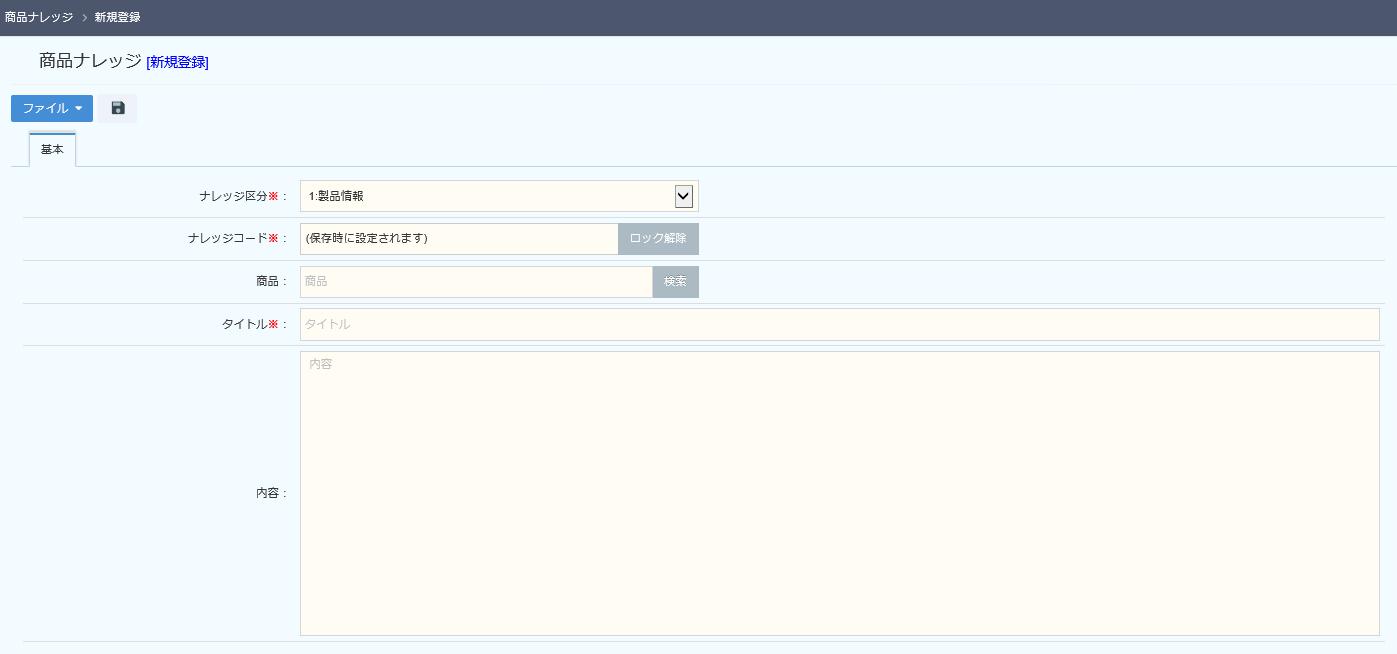 【項目説明】(※は入力必須)
【項目説明】(※は入力必須)
項目名 内容 ナレッジ区分 ※ ナレッジ区分を選択します。 ナレッジコード ※ ・保存時に自動で採番されます。
・ をクリックすると、入力のロックが解除されます。その状態で、任意のコードを入力することができます。
をクリックすると、入力のロックが解除されます。その状態で、任意のコードを入力することができます。
・入力のロックが解除された状態で をクリックすると、新しくコードを採番します。
をクリックすると、新しくコードを採番します。商品  をクリックし、商品を選択します。
をクリックし、商品を選択します。タイトル ※ タイトルを入力します。 内容 内容を入力します。 - 内容入力後、メニューから[ファイル]-[保存する]を選択するか、
 をクリックします。
をクリックします。
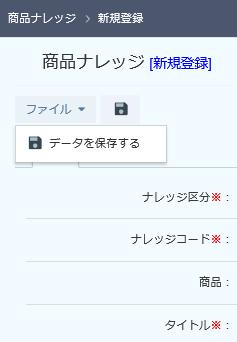
商品ナレッジの詳細画面を表示する
商品ナレッジを修正する
- 一覧画面から編集したいデータの
 をクリックします。
をクリックします。
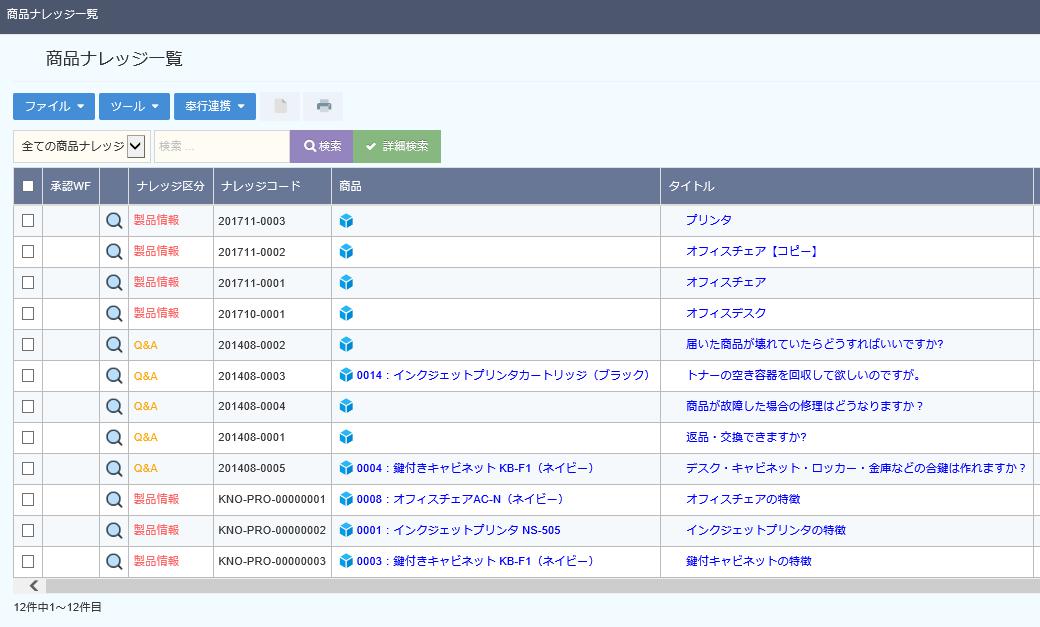
- 選択したデータの詳細画面が表示されます。
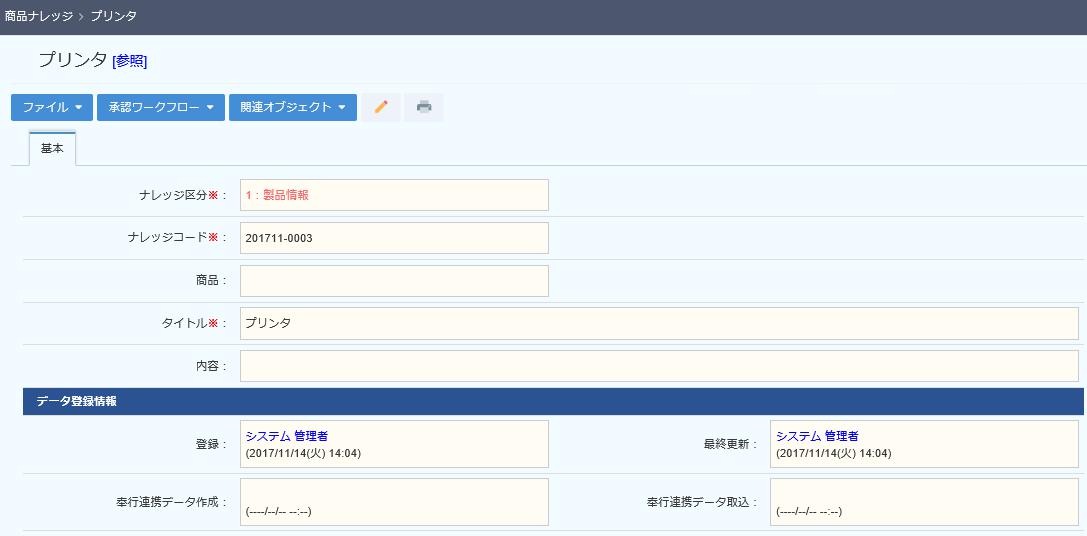
- メニューから[ファイル]-[データを編集する]を選択するか、
 をクリックします。
をクリックします。
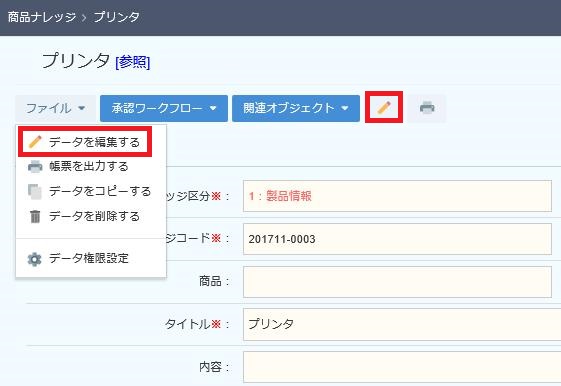
- 選択したデータの編集画面が表示されます。
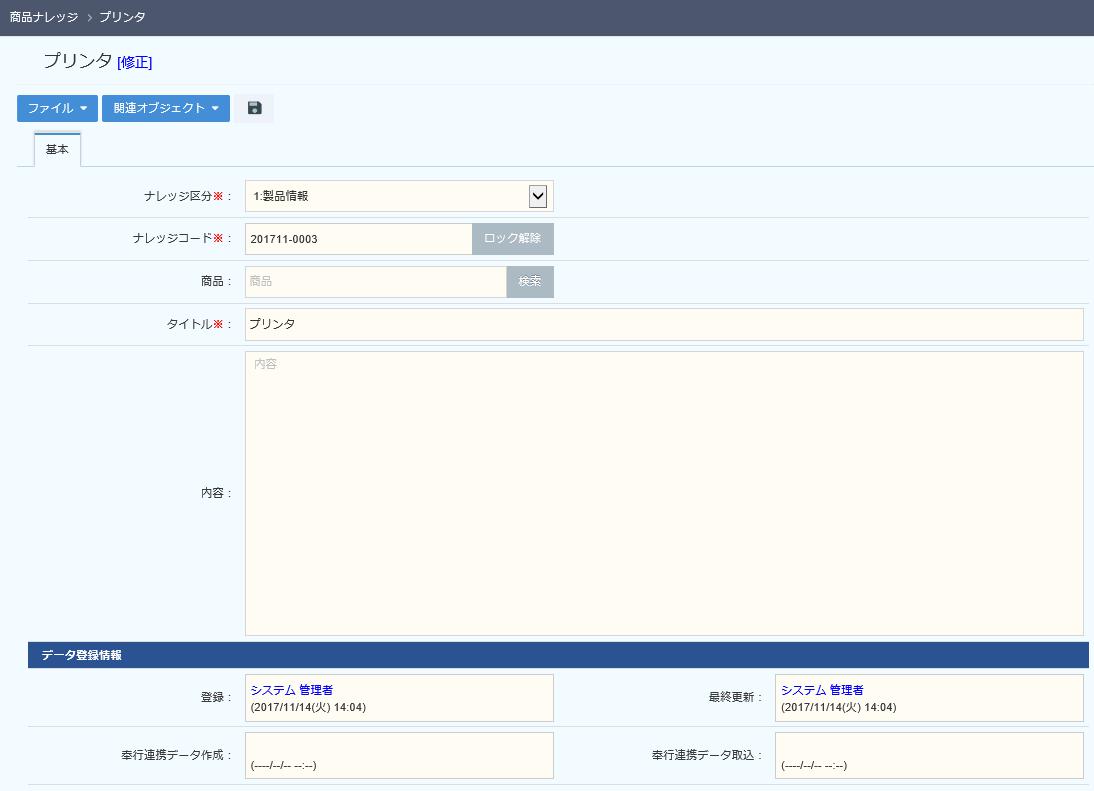
- 内容入力後、メニューから[ファイル]-[データを保存する]を選択するか、
 をクリックし保存します。
をクリックし保存します。

- 完了メッセージが表示されます。
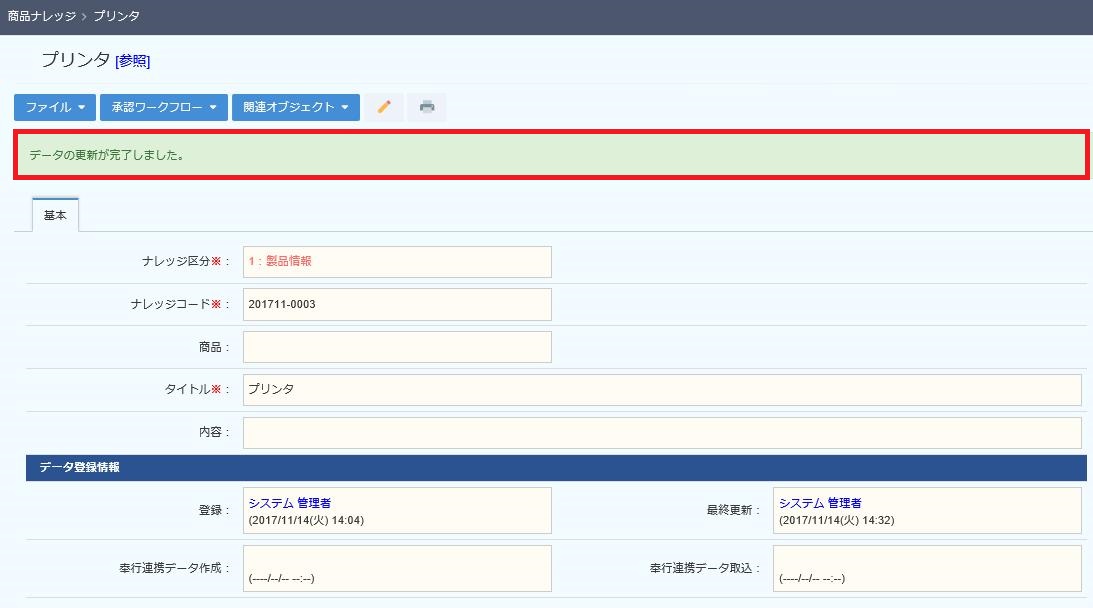
商品ナレッジをコピーする
- 一覧画面からコピーしたいデータのチェックボックスを選択します。
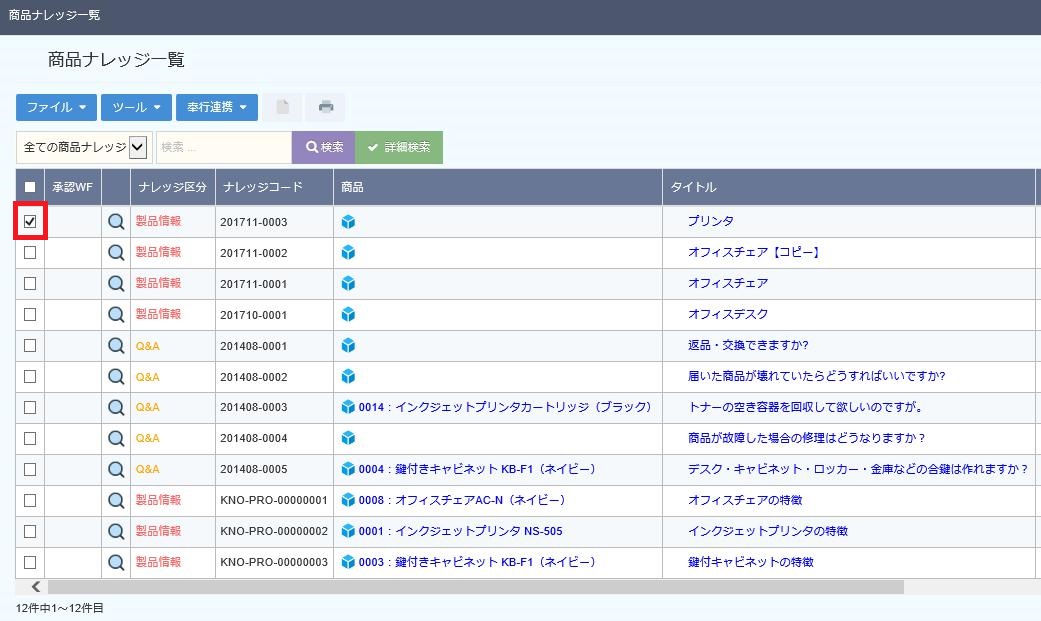
- メニューから[ファイル]-[データをコピーする]を選択します。
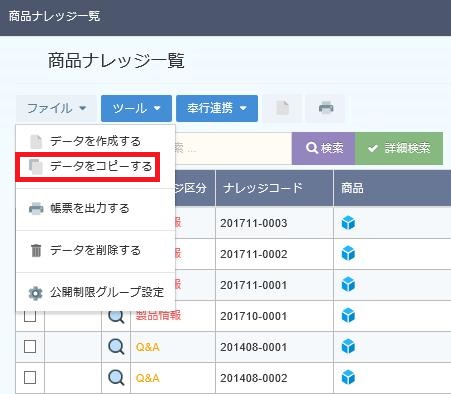
- 確認画面が表示されますので、実行をクリックしコピーします。
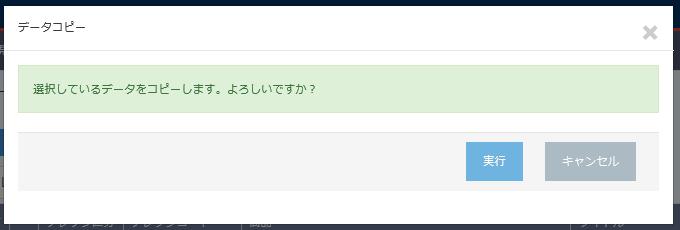
- 一覧画面にコピーしたデータ(商品タイトル横に【コピー】)が表示されます。